Hur löser jag fel 0x80004005 när jag laddar upp foton till Photo Library?
- Importera foton som admin
- Kontrollera Windows-brandväggen
- Inaktivera startprogram
- Försök att byta enheter
Om du försöker ladda upp dina foton från smarttelefonen eller från en surfplatta till fotobiblioteket i Windows 8.1 eller Windows 10 finns det några fall där istället för den normala processen får du felet Fel 0x80004005. Men efter att ha följt instruktionerna nedan visas de nödvändiga procedurer som du behöver ta och fixa ditt fel 0x80004005 i Windows 8.1 eller Windows 10.
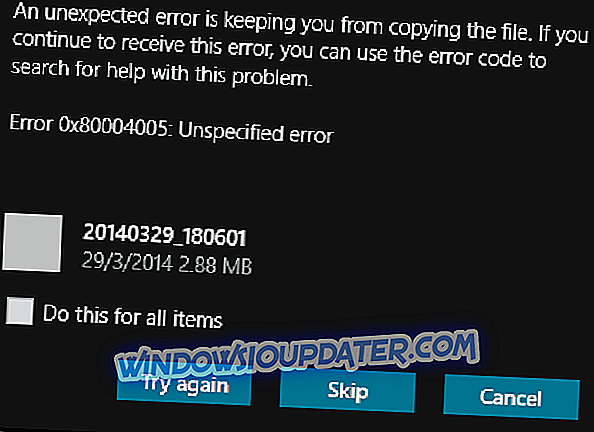
I meddelandet längs sidan med Fel 0x80004005 kommer du också att ha knapparna för att "Hoppa över", "Försök igen" eller "Avbryt" processen för att ladda upp bilderna till fotobiblioteket. Tyvärr varje gång du väljer "Försök igen" kommer det att ta dig till samma fönster med inget annat resultat än för att avbryta uppladdningsprocessen.
Hur löser du fel 0x80004005 om det inte låter dig ladda upp bilder till fotobibliotek i Windows 10, 8.1?
1. Importera foton som admin
- Starta om Windows 8.1 eller Windows 10-enheten.
- När operativsystemet startar måste du logga in med ditt administratörskonto.
- Försök igen att kopiera dina bilder till enheten och se om det fungerar nu.
Obs! De flesta användare har svårigheter när de laddar upp foton till Windows-enheten och de har inte rätt behörighet att göra det.
2. Kontrollera Windows-brandväggen
I det här steget måste du tillfälligt inaktivera ditt antivirusprogram.
- När du är inaktiverad försöker du ladda upp ett foto till fotobiblioteket och kontrollera om du har samma felkod.
- Om du har samma fel kommer vi också att inaktivera Windows-brandväggen under en kort period för att se om brandväggen blockerar uppladdningsprocessen.
- Flytta muspekaren över till höger på skärmen.
- Vänster klicka eller knacka på "Sök" -funktionen i Charms-fältet.
- I sökrutan skriver du följande: "brandvägg" men utan citat.
- Vänster klicka eller peka på ikonen "Windows Firewall" efter att sökningen är klar.
- Vänsterklicka eller tryck på "Stäng av Windows-brandväggen (rekommenderas inte)".
- Försök nu ladda upp dina foton till fotobiblioteket och se om processen fungerar som förväntat.
3. Inaktivera startprogram
- Flytta muspekaren över till höger på skärmen.
- Vänster klicka eller tryck på "Sök" knappen.
- Skriv i sökrutan följande: "msconfig".
- När sökningen är klar vänster klicka eller knacka på ikonen "msconfig".
- Vänster klicka eller tryck på fliken "Tjänster".
- Markera rutan bredvid "Dölj alla Microsoft-tjänster" och klicka sedan på "Avaktivera alla" -knappen.
- Vänsterklicka på fliken "Starta".
- Vänsterklicka på "Öppna uppgiftshanteraren".
- I fönstret "Aktivitetshanteraren" vänster klickar du på fliken "Starta upp".
- Vänster klicka på en app i taget i den listan och välj knappen "Inaktivera".
- Du måste stänga fönstret "Aktivitetshanteraren".
- Vänsterklicka på "OK" knappen i fönstret "System Configuration".
- Starta om Windows 8.1 eller Windows 10-enheten och se om ett program från tredje part hindra dig från att ladda upp dina foton till enheten.
- Om detta steg fungerade måste du ta reda på exakt vilken app som orsakar problemen genom att inaktivera en app i taget efter den här handledningen som publicerats ovan.
4. Försök att byta enheter
I många fall kan problemet uppstå endast mellan dina enheter. Vi rekommenderar starkt att du kontrollerar om de har en bra funktion innan du ändrar / återställer-installerar om operativsystemet. Här är några av de åtgärder du kanske vill göra innan du gör det:
- Försök att överföra filerna manuellt (från den primära enheten till en annan enhet och försök sedan på din andra enhet)
- Försök att överföra bilder på telefonen och därifrån till biblioteket
- Ändra dina enheter, prova en annan Windows-dator för att ladda upp bilder på biblioteket
- Ändra enheten för minneskortet
Om du fortfarande har problem på din dator eller om du bara vill undvika dem för framtiden, rekommenderar vi dig att ladda ner det här verktyget (100% säkert och testat av oss) för att åtgärda olika PC-problem, t.ex. filförlust, skadlig kod, och maskinvarufel.
Det är ganska mycket det. Genom att tillämpa stegen ovan kommer du att kunna ladda upp dina foton till fotobiblioteket och bli av med Error 0x80004005 i Windows 8.1 eller Windows 10. Du kan skriva oss under några andra tankar eller frågor om den här artikeln och vi kommer att hjälpa dig vidare.


